'>
Mungkin Anda menikmati video game, namun, tiba-tiba game Anda mogok. Akibatnya, Anda melihat mimpi buruk ini - layar biru dengan kode termasuk dxgmms2.sys . Mungkin Anda mungkin melihat kode kesalahan salah satunya:

2 solusi mudah untuk memperbaiki kesalahan layar biru dxgmms2.sys:
PENTING: Anda harus masuk ke Windows di komputer yang bermasalah untuk mencoba solusi ini. Jika Anda tidak dapat masuk ke Windows karena kesalahan tersebut, mulai ulang dalam Safe Mode , lalu coba solusi berikut.Solusi 1: Lakukan penginstalan bersih driver kartu grafis Anda
Kesalahan layar biru dxgmms2.sys ini mungkin disebabkan oleh driver kartu grafis lama yang rusak pada Windows 10. Anda mungkin dapat mengatasinya dengan memperbarui driver kartu grafis Anda.
Bagian 1: Hapus penginstalan driver kartu grafis Anda
1) Di keyboard Anda, tekan Tombol logo Windows  dan X (pada saat yang sama) untuk mengaktifkan menu akses cepat.
dan X (pada saat yang sama) untuk mengaktifkan menu akses cepat.
2) Lalu klik Pengaturan perangkat .
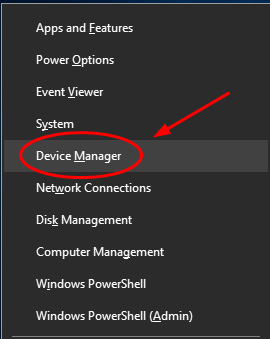
3) Klik kanan kartu grafis Anda di bawah Display adapter bagian. Lalu klik Copot pemasangan perangkat .
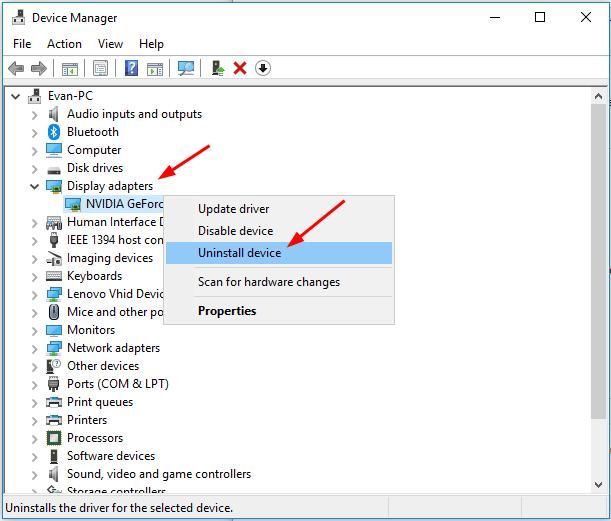
4) Klik Iya jika diminta konfirmasi.
5) Nyalakan ulang komputer Anda untuk menerapkannya. Periksa untuk melihat apakah layar biru hilang.
Bagian 2: Unduh dan instal driver kartu grafis terbaru
Anda memiliki dua cara alternatif untuk mendapatkan driver kartu grafis terbaru: secara manual dan otomatis.
Unduh dan instal driver kartu grafis terbaru secara manual -Anda dapat memperbarui driver kartu grafis Anda secara manual dengan membuka situs web produsen kartu grafis, seperti NVIDIA, AMD, Intel , dan mencari driver terbaru yang benar. Pastikan untuk memilih hanya driver yang kompatibel dengan varian Windows 10 Anda.
Perbarui driver kartu grafis Anda secara otomatis - Jika Anda tidak punya waktu, kesabaran, atau keterampilan komputer untuk memperbarui driver kartu grafis Anda secara manual, Anda dapat melakukannya secara otomatis dengan Sopir Mudah .Driver Easy akan secara otomatis mengenali sistem Anda dan menemukan driver yang tepat untuk kartu grafis Anda, dan varian Windows 10 Anda, dan itu akan mengunduh dan menginstalnya dengan benar:
1) Unduh dan instal Driver Easy.
2) Jalankan Driver Easy dan klik Memindai sekarang tombol. Driver Easy kemudian akan memindai komputer Anda dan mendeteksi driver yang bermasalah.
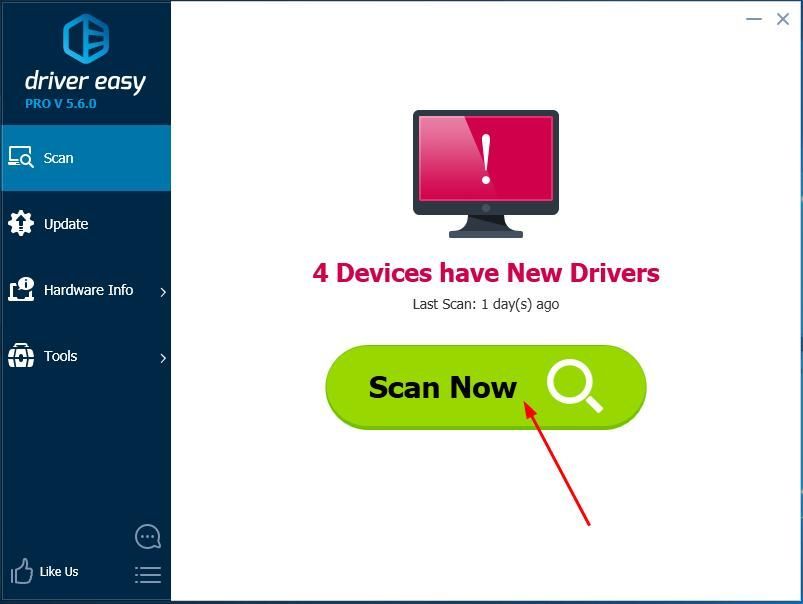
3) Klik Memperbarui di sebelah driver kartu grafis yang ditandai untuk mengunduh dan menginstal versi yang benar dari driver tersebut secara otomatis (Anda dapat melakukannya dengan GRATIS Versi: kapan).
Atau klik Perbarui Semua untuk mengunduh dan memasang versi yang benar dari semua driver yang hilang atau ketinggalan zaman di sistem Anda. (Ini membutuhkan Untuk versi yang hadir dengan dukungan penuh dan jaminan uang kembali 30 hari. Anda akan diminta untuk meningkatkan saat mengklik Perbarui Semua.)
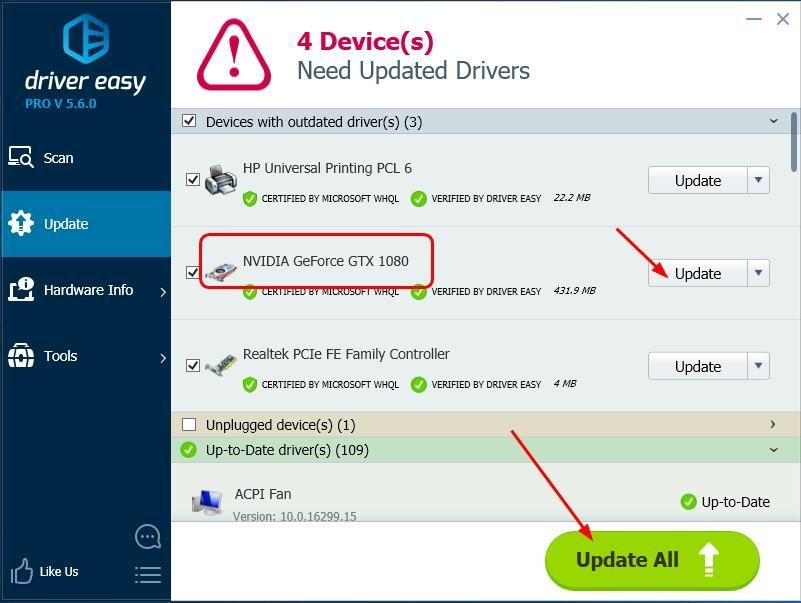
4) Setelah memperbarui driver, silakan restart komputer Anda untuk membuat driver baru berlaku. Periksa untuk melihat apakah layar biru hilang.
Solusi 2: Nonaktifkan akselerasi perangkat keras
Fitur akselerasi perangkat keras banyak digunakan untuk memaksimalkan kinerja. Tapi itu mungkin menyebabkan beberapa kesalahan juga. dxgmms2.sys kesalahan layar biru adalah satu-satunya. Jadi kami dapat menonaktifkan fitur ini untuk mencoba menyelesaikan kesalahan layar biru.
Ikuti ini:
Di Windows 10, kami tidak memiliki akses untuk mengubah akselerasi perangkat keras di Setelan. Tetapi kita dapat menonaktifkan akselerasi perangkat keras melalui pengeditan Registry.
1) Di keyboard Anda, tekan Tombol logo Windows  dan R (pada saat yang sama) untuk menjalankan kotak Run.
dan R (pada saat yang sama) untuk menjalankan kotak Run.
2) Ketik regedit dan klik baik .
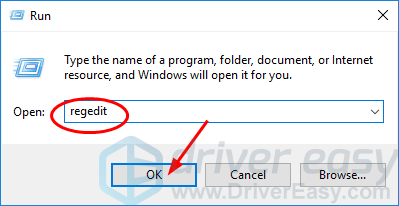
3) Pergi ke HKEY_CURRENT_USER > Perangkat lunak > Microsoft > Avalon.Grafik .
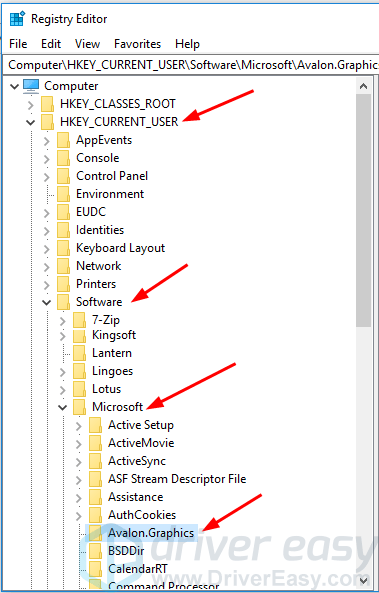
4) Temukan Nonaktifkan percepatan HWA di panel kanan.
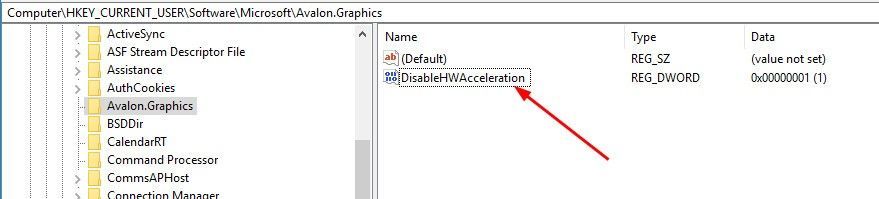 Catatan: Jika Anda tidak melihat DisableHWAcceleration, ikuti untuk membuatnya:
Catatan: Jika Anda tidak melihat DisableHWAcceleration, ikuti untuk membuatnya: Klik kanan pada area kosong di panel kanan dan klik Baru> Nilai DWORD (32-bit) dan beri nama Nonaktifkan percepatan HWA .
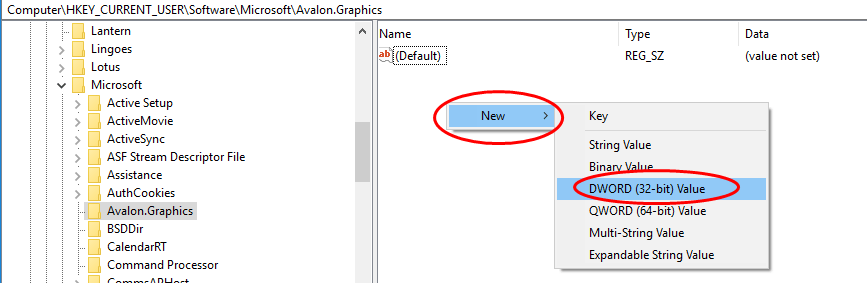
5) Klik dua kali Nonaktifkan percepatan HWA dan setel nilainya menjadi 1 untuk menonaktifkan akselerasi perangkat keras pada Windows 10. Klik baik untuk menyimpan pengaturan.
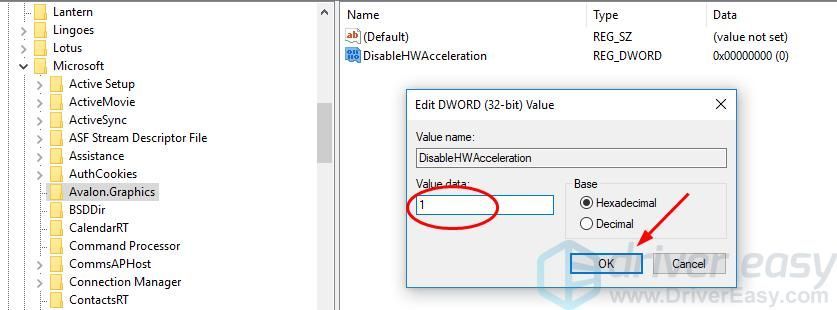
6) Reboot Windows 10 Anda untuk melihat apakah layar biru muncul lagi.




![[Memperbaiki] Pembaruan Steam tidak Mengunduh Masalah | 2022](https://letmeknow.ch/img/knowledge/14/steam-update-not-downloading-issue-2022.jpg)
![[Tetap] 6 Perbaikan untuk Dreamlight Valley Crashing di PC](https://letmeknow.ch/img/knowledge-base/91/fixed-6-fixes-for-dreamlight-valley-crashing-on-pc-1.jpg)
![[Download] Driver Pembaca Kartu Realtek untuk Windows 10](https://letmeknow.ch/img/knowledge/89/realtek-card-reader-driver.png)